Připojení gadgetu k přístupovému bodu Wi-Fi není doprovázeno žádnými problémy. To se provádí během několika sekund s několika dotyky na senzoru. V některých situacích však připojení nelze dokončit. To je obvykle způsobeno selháním softwaru nebo hardwaru.
Metody odstraňování problémů
Následuje podrobný popis problémů, ke kterým dojde, když se miniaplikace připojí k síti WLAN.
Neplatné zadání klíče
Jedním z běžných důvodů, kdy se tablet nemůže připojit k wi-fi, je nesprávná položka klíče (hesla).
Abyste předešli takovým případům, je nejlepší při zadávání bezpečnostního klíče zaškrtnout políčko "Zobrazit heslo". To pomůže uživateli zobrazit zadané znaky.
Restartujte směrovač
K takovým poruchám často dochází v důsledku nesprávného fungování routeru, které je spojeno například s přepětím napájení, nesprávným nastavením, resetem firmwaru atd.
Chcete-li restartovat počítač, musíte zadat nastavení routeru pomocí místní adresy IP. IP data najdete v uživatelské příručce:
- zadejte informace o účtu (jsou uvedeny na štítku zařízení);
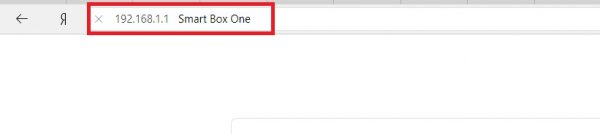
Místní adresa routeru
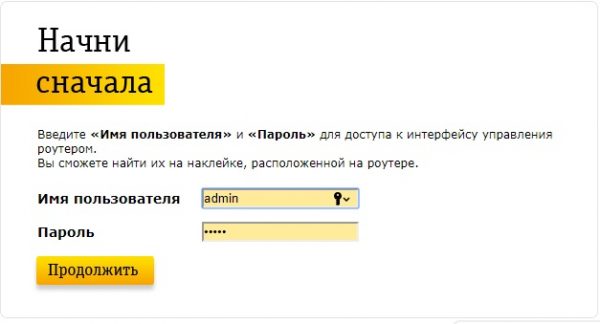
Přihlašovací údaje
- poté přejděte na „Nastavení“ a vyberte „Restartovat“.

Restartujte
Analýza sítě
Pokud se zařízení nemůže připojit k Internetu přes WLAN, ale síť je uložena, můžeme s jistotou říci, že problém spočívá v různých způsobech šifrování. Je nutné tento parametr nakonfigurovat.
Chcete-li provést analýzu sítě, musíte provést následující kroky:
- Otevřeme prohlížeč a do adresního řádku zadáme lokální IP adresu routeru. Pokud z nějakého důvodu IP není známa, pak provedeme následující kroky: Otevřete obslužný program Spustit kombinací kláves „WIN + R“ a do prázdného řádku zadejte „IPCONFIG“. V položce „Hlavní brána“ se zobrazí místní adresa.
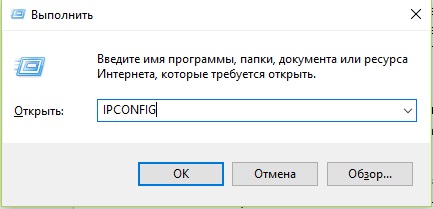
Spusťte nástroj
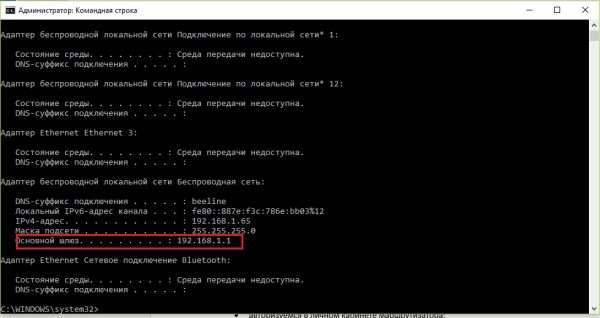
IPCONFIG
- Přihlaste se k účtu routeru.
- V části „Nastavení“ zadejte požadovanou metodu šifrování (na tabletu nastavte stejnou metodu).
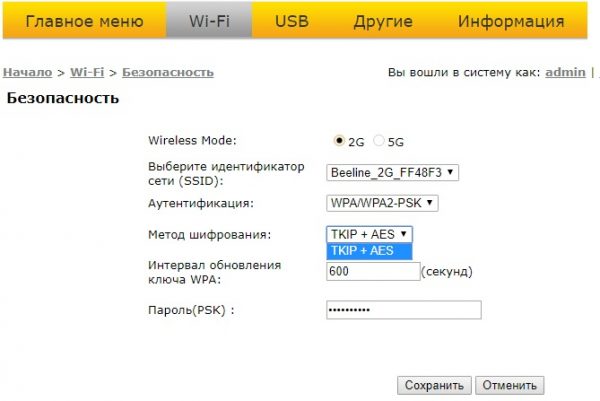
Nastavili jsme metodu šifrování
Nesprávně nastavené datum a čas
U některých tablet může být selhání připojení způsobeno nesprávně nastaveným datem a časem. Pro správné zadání tohoto parametru musíte přejít do „Nastavení“, vybrat „Datum a čas“ a ručně zadat správné hodnoty. Poté se můžete pokusit znovu připojit k přístupovému bodu.
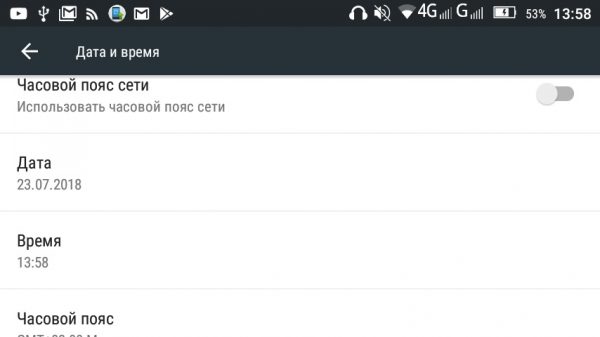
"Datum a čas"
Selhání kvůli nesprávnému filtrování MAC adres
Nejčastěji je podobný problém zaznamenán u uživatelů tablet od Lenovo a Asus. Tato zařízení používají algoritmus filtrování MAC adres, aby poskytovaly lepší zabezpečení proti hackování. Pokud nejsou definovány, není možné připojení k internetu.
Chcete-li problém vyřešit, postupujte takto:
- přejděte na nastavení routeru zadáním místní adresy do vyhledávací lišty internetového prohlížeče;
- poté přejděte na „Nastavení“ a vyberte kartu „Filtrovat podle MAC“ nebo „Síť“;
- je nutné, aby MAC adresa tabletu a routeru byla stejná. Pokud se neshodují, musíte poskytnout správná data;
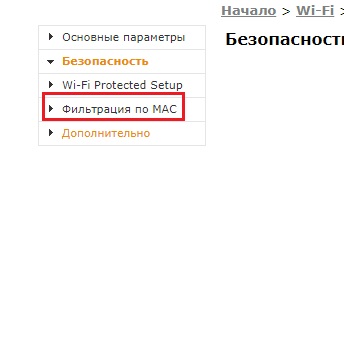
Přizpůsobte filtrování
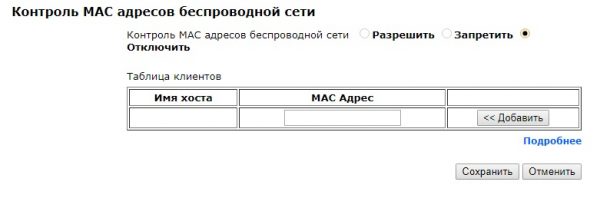
Možnosti filtru
- použít provedené změny, restartujte router a tablet.
Změníme kanál
V některých případech je důvodem, proč se tablet nepřipojí k síti Wi-Fi, automatický výběr kanálů. Čím více zařízení je zpravidla na jednom kanálu, tím nižší je signál a rychlost připojení k síti.
Chcete-li změnit kanál, proveďte následující:
- zadejte do adresního řádku prohlížeče místní adresu routeru;
- přejděte na položku „Základní nastavení“ a vyberte položku „Wi-Fi“;
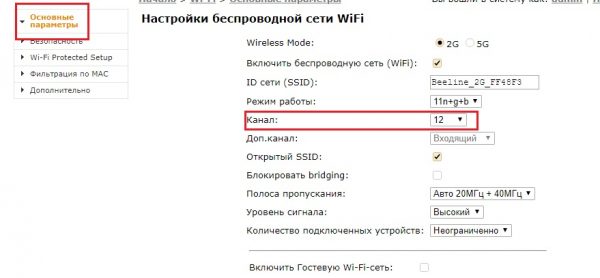
Předáváme parametry pro výběr optimálního kanálu
- pak v řádku „Channel“ používáme postupně všech 13;
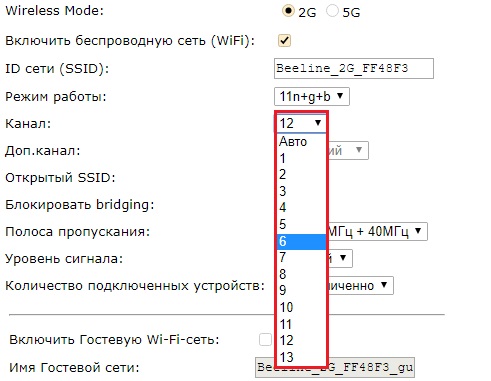
Dostupné kanály
- Pokud se na jednom z kanálů signál směrovače zlepšil a tablet se k němu mohl připojit, vybrané parametry uložte.
Je třeba poznamenat, že pro rychlý výběr optimálního kanálu můžete použít speciální programy, které analyzují síť a zobrazují její mapu. Jeden z těchto nástrojů se nazývá „Analyzátor WLAN“. Prohledá frekvenční pásmo, na kterém směrovače pracují, a identifikuje méně zaneprázdněné kanály.
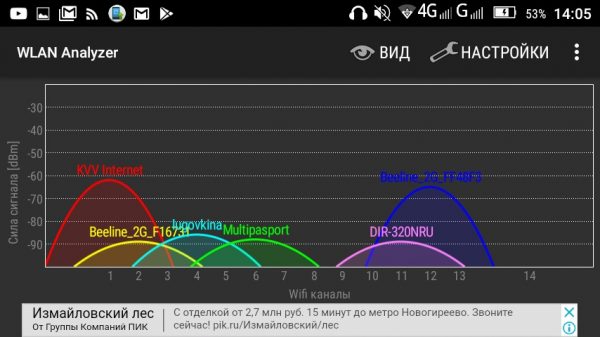
Analyzátor WLAN
Nesprávný provozní režim
Provozní režim WLAN je rozdělen do čtyř typů: „b / g / n / ac“. Nejvýhodnější je „802.11n + g + b“. Poskytuje maximální rychlost přenosu dat. V tomto případě chyba spočívá v tom, že router a tablet mají různé režimy. Jednoduše nejsou definovány, a proto přístup do sítě není možný.
Pro řešení problémů budete potřebovat:
- přejděte na nastavení routeru zadáním místní adresy do vyhledávacího pole prohlížeče;
- musíte otevřít „Základní nastavení“ a v položce „Provozní režim“ vybereme různé typy připojení. Každý z nich používáme, dokud zařízení nezíská přístup k síti.
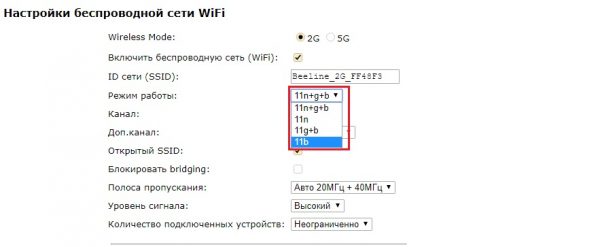
Pracovní metoda
Obnovit výchozí nastavení
Pokud všechny popsané metody nepomohou připojit k wi-fi, poslední možností je resetování tabletu na výchozí nastavení (na tovární nastavení). Je možné, že důvod spočívá v selhání systémových komponent operačního systému nainstalovaného na zařízení.
Obnovení továrního tabletu vypadá takto:
- přejděte na „Nastavení“;
- procházejte seznamem a vyberte „Obnovení a resetování“;
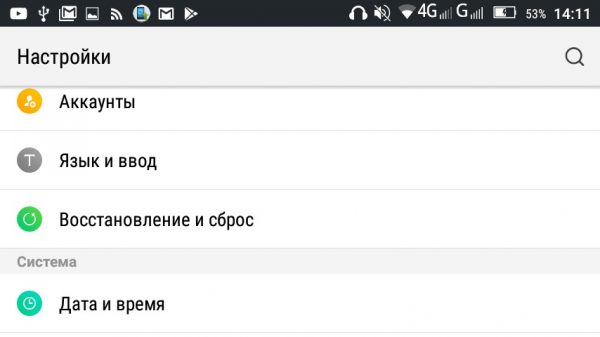
Obnovení nastavení tabletu
- otevřete „Reset settings“ a „Reset settings“.
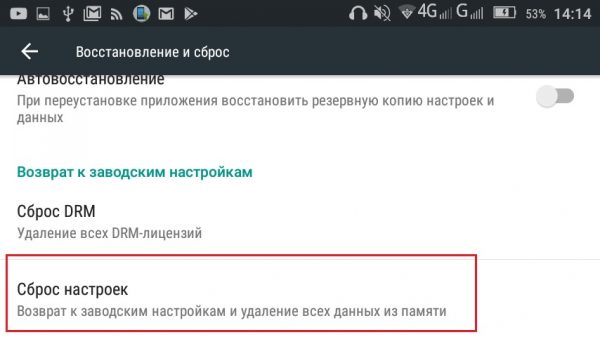
Resetovat
Nízký signál Wi-Fi, jako jeden z důvodů nedostatečného síťového připojení
Nízký bezdrátový signál může být spojen s mnoha problémy, například s poruchou přijímače WLAN samotného tabletu nebo s provozem routeru. Levné modely routerů jsou zpravidla vybaveny anténami, které mohou vysílat signál na několik desítek metrů.

Rozpočtový model routeru, vybavený slabou anténou
V tomto případě je nutné vzít v úvahu skutečnost, že pokud uživatel žije v domě, kde se v konstrukcích používají příslušenství, úroveň signálu významně poklesne, i když je nainstalováno několik antén s maximálním ziskem.
Existuje několik způsobů, jak zesílit signál WLAN
Používáme speciální programy
Programy - zesilovače signálu Wi-Fi najdete v obchodě s aplikacemi. Ihned by se mělo říci, že většina z nich jsou viry. Je lepší se zaměřit na recenze, které uživatelé zanechali. Podstatou akce tohoto softwaru je to, že zesílené napětí je dodáváno do WLAN přijímače tabletu, v důsledku čehož modul začne pracovat rychleji.
Nejlepší je zdržet se instalace takových programů. Přepětí přivedené na přijímač může způsobit jeho poruchu. Procento zisku signálu navíc není tak velké.
Posílit signál routeru
Pokud gadget signál nezachytí, budete muset použít přijímací zesilovač Wi-FI, tzv. Opakovač. Provádí funkce opakovače a pracuje podle následujícího principu: přijímá signál ze směrovače a přenáší jej na jiná zařízení a mnohokrát jej zesiluje.

Opakovač



